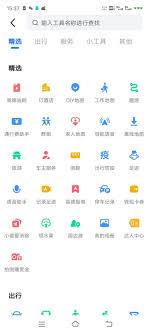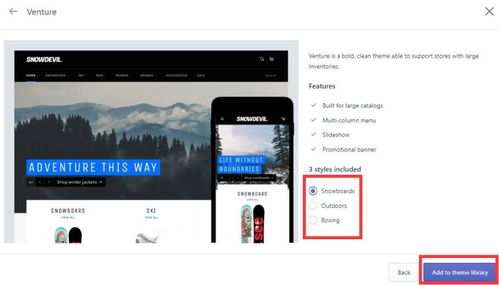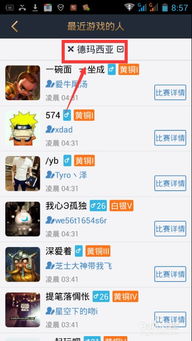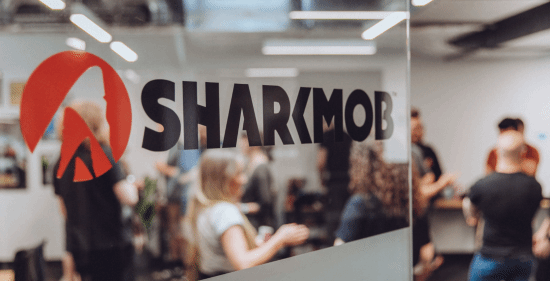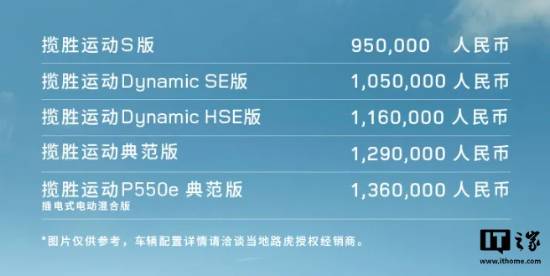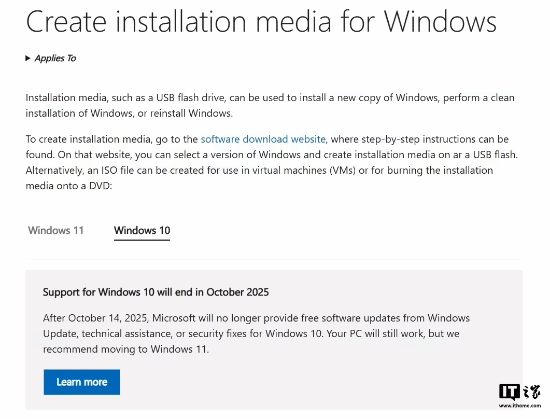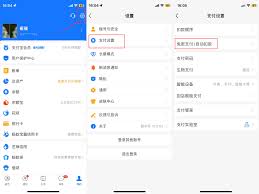在当今这个充满竞争的游戏世界里,每一毫秒都至关重要。为了获得最佳的游戏体验,了解和掌握一些实用的游戏快捷键是非常有帮助的。对于windows 10系统来说,有几个特别适合游戏时使用的全屏快捷键,它们能够帮助玩家快速切换窗口、调整屏幕分辨率等,让游戏过程更加顺畅。
1. 全屏切换:alt + enter
这是最基础也是最常用的全屏快捷键之一。当你在游戏中按下alt + enter组合键时,游戏窗口将自动切换到全屏模式或从全屏模式返回到窗口化模式。这使得玩家可以轻松地在全屏游戏和多任务处理之间进行切换,而无需手动调整设置。
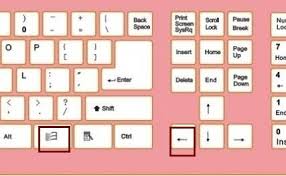
2. 快速截图:windows键 + prtscn
虽然这不是一个专门用于全屏游戏的快捷键,但它的存在确实大大提升了游戏记录的乐趣。按下windows键加上prtscn(打印屏幕)键后,当前屏幕的内容会被自动保存为图片文件,存储在“图片”文件夹下的“屏幕截图”子文件夹中。这对于想要保存精彩瞬间或创建游戏攻略的玩家来说非常方便。
3. 调整显示设置:win + p
当游戏运行在全屏模式下时,有时候你可能需要临时查看其他应用程序或桌面。这时,你可以使用win + p快捷键来选择最适合你的显示模式。这个组合键会弹出一个菜单,让你可以选择“仅电脑屏幕”、“复制”、“扩展”或者“仅第二屏幕”。对于那些喜欢边玩游戏边查看攻略或是与其他玩家交流的玩家来说,这无疑是一个非常实用的功能。
4. 调整音量:fn键 + 音量调节键
尽管这不完全是一个与全屏游戏直接相关的快捷键,但在游戏中调整音量同样重要。许多笔记本电脑上都配备了专门的音量调节键,通常位于键盘顶部,并带有加号和减号图标。通过按住fn键同时按下这些键,你可以快速调节系统的整体音量水平,以确保游戏音效恰到好处。
5. 暂停游戏:pause/break键
对于某些游戏而言,暂停功能可以通过按下pause/break键来实现。虽然不是所有游戏都支持这一操作,但对于那些支持的游戏来说,这无疑提供了一种简便的方式来暂时中断游戏进程,而不必担心误触其他键导致游戏状态改变。
掌握以上这些快捷键不仅能够提高你在windows 10系统下的游戏效率,还能帮助你更好地享受游戏带来的乐趣。记住这些简单的组合,让每一次游戏体验都变得更加流畅和愉快吧!